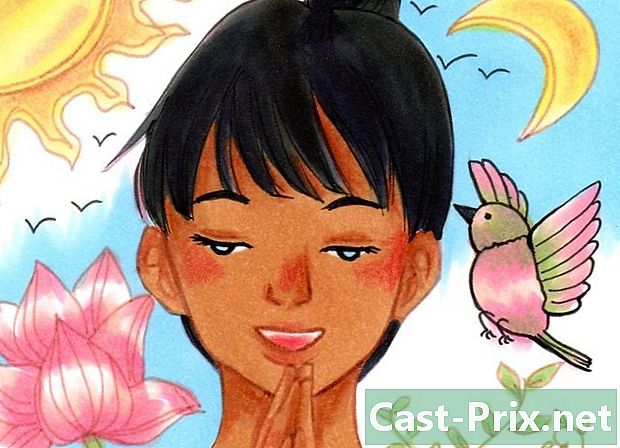Com saber qui ha accedit al seu estat de WhatsApp
Autora:
John Stephens
Data De La Creació:
22 Gener 2021
Data D’Actualització:
18 Ser Possible 2024
![[CC/FULL] Love in Trouble EP18 (1/2) | 수상한파트너](https://i.ytimg.com/vi/hl5Ypa6HDmc/hqdefault.jpg)
Content
En aquest article: comproveu un iPhoneCheck a Android
Seguint el mètode adequat, és molt fàcil saber qui ha vist les vostres actualitzacions d’estat a WhatsApp.
etapes
Mètode 1 Comproveu a un iPhone
- Obriu WhatsApp. Toqueu la icona de WhatsApp que sembla una caixa verda amb una bombolla blanca i un telèfon al seu interior. Això obrirà la pàgina de converses si teniu la sessió iniciada al vostre compte.
- Si no teniu la sessió iniciada, haureu d’introduir el vostre número de telèfon i comprovar-ho quan se us sol·liciti abans de continuar.
-
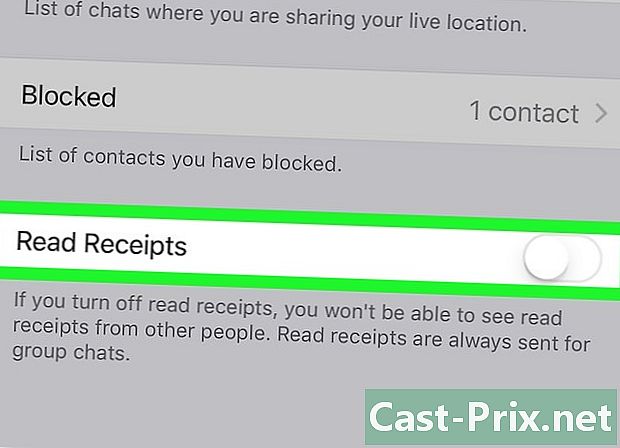
Assegureu-vos que heu activat la funció de notificació de visualització. Si no veieu visualitzacions quan sabeu que alguns dels vostres contactes les han vist, potser haureu d’activar aquesta funció.- Toca ajustos a la part inferior dreta.
- seleccionar compte.
- Toca Privacitat.
- Premeu el botó Notificació de vistes.
-
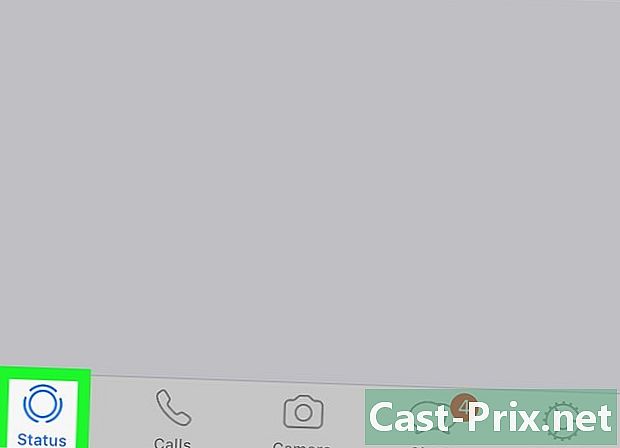
Toca estatut. Aquesta és una icona rodona a la part inferior esquerra de la pantalla. S'obrirà la pàgina d'estat.- Si WhatsApp s’obre en una conversa, haureu de tornar a la pàgina principal seleccionant el botó enrere a la part superior esquerra.
-
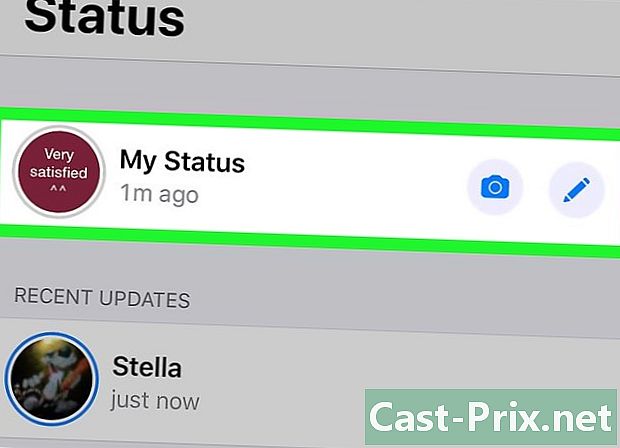
Toca El meu estat. Aquesta opció es troba a la part superior de la pàgina d’estat. -
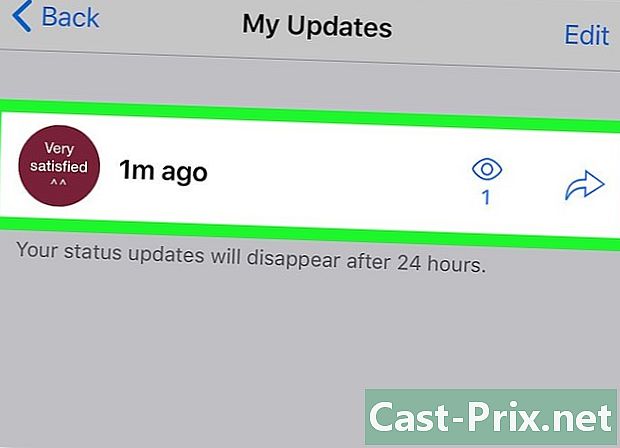
Trieu un estat. Seleccioneu l'estat que us interessi. -
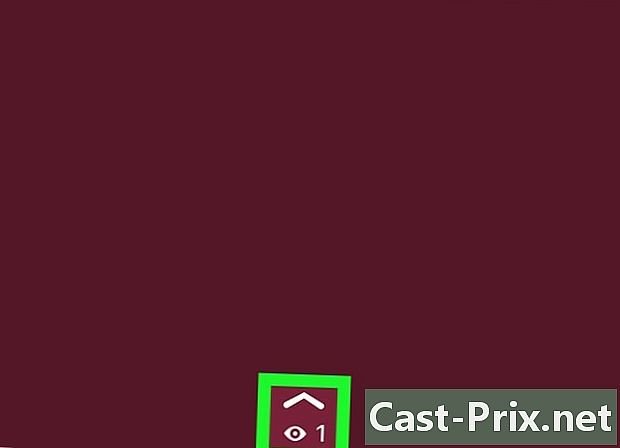
Toqueu la icona
. Es troba a la part inferior de la pantalla, just a sobre de la icona amb forma d’ull. Això us permet obrir la llista de persones que han vist el vostre estat.- Si veieu un "0" al costat d'una icona amb forma d'ull, vol dir que ningú no l'ha vist.
- Tot i que els vostres contactes veuen la vostra actualització immediatament, potser haureu d’esperar uns minuts abans que l’aparell s’actualitzi.
Mètode 2 Comproveu a Android
-
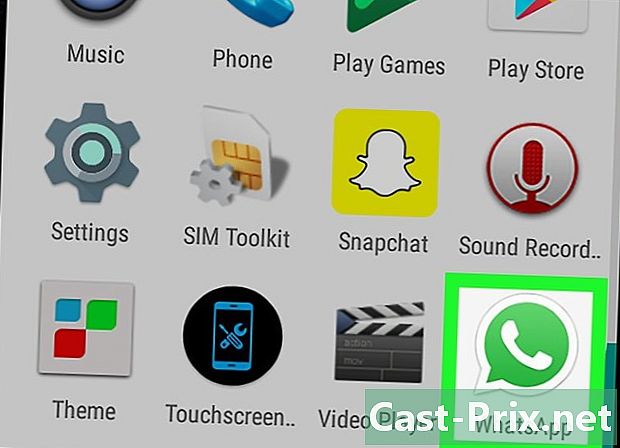
Obriu WhatsApp. Toqueu la icona de WhatsApp que sembla una caixa verda amb una bombolla i un telèfon blanc. Això obrirà la pàgina de converses si teniu la sessió iniciada.- Si no heu accedit, introduïu el vostre número de telèfon i comproveu-lo abans de continuar.
-
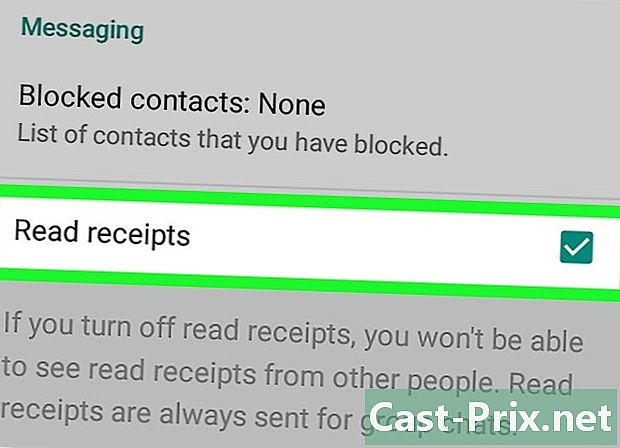
Assegureu-vos que la notificació de visualització està activada. Si no veieu visualitzacions quan esteu segurs que d'altres han vist el vostre estat, probablement no hàgiu activat la notificació.- Toca ⋮ a la part superior dreta.
- seleccionar ajustos.
- triar compte.
- Toca Privacitat.
- Marqueu la casella Veure notificacions.
-
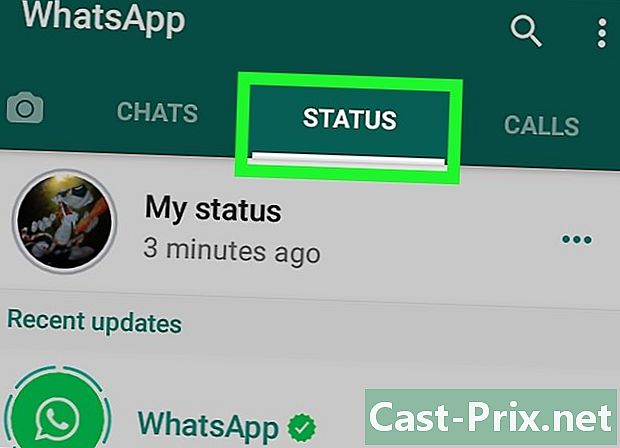
Feu clic a la pestanya ESTAT. El trobareu a la part superior de la pantalla.- Si WhatsApp s’obre en una conversa, seleccioneu primer el botó enrere a la part superior esquerra.
-
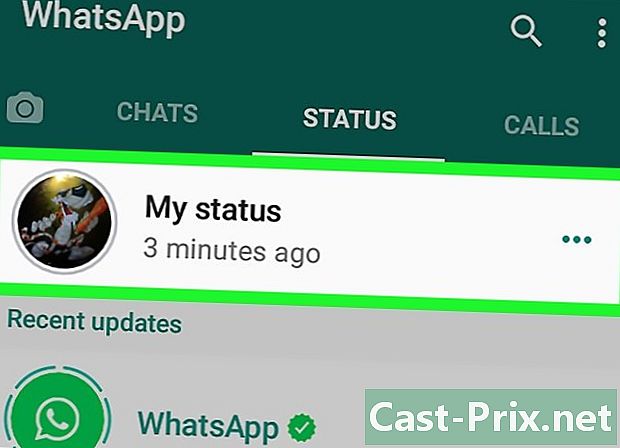
Toca El meu estat. El trobareu a la part superior de la pantalla. Això obre el vostre estat.- Si heu publicat diversos, veureu l’últim que heu publicat en les 24 hores anteriors.
-
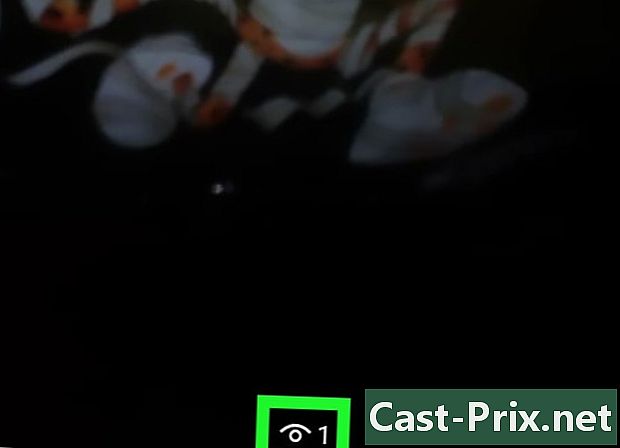
Feu lliscar el dit sobre un dels estats. Es mostrarà una llista d’usuaris que l’han vist. La llista serà diferent per a cada estat de la pàgina.- Si veieu un "0" al costat d'una icona amb forma d'ull a la part inferior de la pantalla, vol dir que encara ningú no ha vist el vostre estat.
- Tot i que els vostres contactes ho veuen de seguida, potser haureu d’esperar diversos minuts abans que aparegui a la llista.
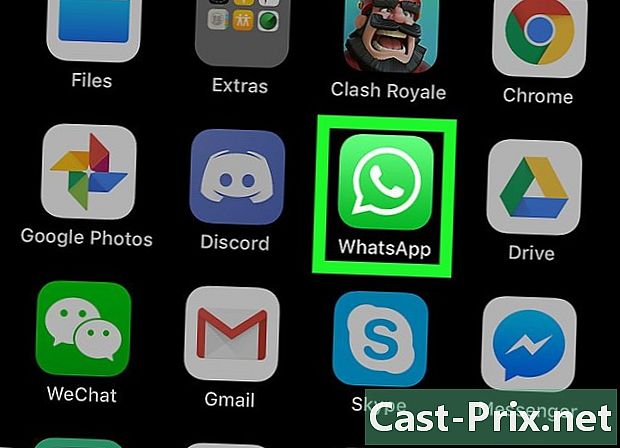
- El vostre estat desapareixerà automàticament al cap de 24 hores.
- Hi ha maneres de consultar un estat sense que la persona que l’ha publicat ho sàpiga. Per això, el nombre d’usuaris que l’han vist pot ser superior al que us diu l’aplicació.